3 Laatste gegevens
Overzicht
In deze sectie kunt u de meest recente waarden bekijken die zijn verzameld door items.
Grafieken zijn ook beschikbaar voor de itemwaarden.
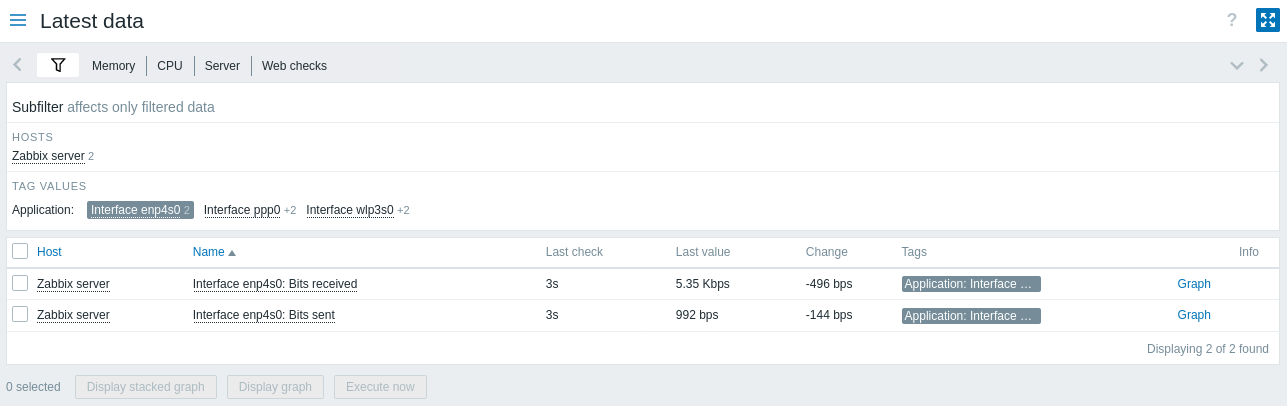
Deze sectie bevat:
Items worden weergegeven met hun naam, tijd sinds de laatste controle, laatste waarde, veranderingshoeveelheid, tags en een link naar een eenvoudige grafiek/geschiedenis van itemwaarden.
Waarden in de kolom Laatste waarde worden weergegeven met eenheidconversie en waardeafbeelding toegepast. Om ruwe gegevens te bekijken, beweegt u de muis over de waarde.
Tags in de lijst met items zijn klikbaar. Als u op een tag klikt, wordt deze tag ingeschakeld in de subfilter. De lijst met items geeft nu de items weer die overeenkomen met deze tag en eventuele andere eerder geselecteerde tags in de subfilter. Merk op dat zodra de items op deze manier zijn gefilterd, tags in de lijst niet langer klikbaar zijn. Verdere aanpassingen op basis van tags (bijvoorbeeld verwijderen, een andere filter toevoegen) moeten in de subfilter worden gedaan.
Als een item fouten heeft, bijvoorbeeld ondersteund is geworden, wordt er een informatiepictogram weergegeven in de kolom Informatie ![]() . Beweeg de muis over het pictogram voor details.
. Beweeg de muis over het pictogram voor details.
Een pictogram met een vraagteken ![]() wordt weergegeven naast de itemnaam voor alle items die een beschrijving hebben. Beweeg de muis over dit pictogram om een tooltip met de itembeschrijving te zien.
wordt weergegeven naast de itemnaam voor alle items die een beschrijving hebben. Beweeg de muis over dit pictogram om een tooltip met de itembeschrijving te zien.
Door op de hostnaam in de kolom Host te klikken, wordt het hostcontextmenu weergegeven.
Door op de itemnaam in de kolom Item te klikken, wordt het itemcontextmenu weergegeven.
Als een host waartoe het item behoort in onderhoud is, wordt er een oranje moersleutelpictogram weergegeven na de naam van de host ![]() .
.
Opmerking: De naam van een uitgeschakelde host wordt in het rood weergegeven. Gegevens van uitgeschakelde hosts, inclusief grafieken en lijsten met itemwaarden, zijn ook toegankelijk in Laatste gegevens.
Standaard worden alleen waarden weergegeven die vallen binnen de laatste 24 uur. Deze limiet is ingesteld met als doel de initiële laadtijden te verbeteren voor grote pagina's met de nieuwste gegevens. Deze periode kan worden verlengd door de waarde van de parameter Maximale geschiedenisweergaveperiode te wijzigen in Beheer → Algemeen → GUI.
Voor items met een updatefrequentie van 1 dag of meer wordt de veranderingshoeveelheid nooit weergegeven (met de standaardinstelling). In dit geval wordt de laatste waarde ook helemaal niet weergegeven als deze meer dan 24 uur geleden is ontvangen.
Knoppen
De knoppen voor de weergavemodus, die voor alle secties gelijk zijn, worden beschreven op de pagina Monitoring.
Massa-acties
Onderaan de lijst bieden knoppen massa-acties met één of meerdere geselecteerde items:
- Gestapelde grafiek weergeven - toon een gestapelde adhoc-grafiek
- Grafiek weergeven - toon een eenvoudige adhoc-grafiek
- Nu uitvoeren - voer onmiddellijk een controle uit voor nieuwe itemwaarden. Ondersteund voor passieve controles (zie meer details). Deze optie is alleen beschikbaar voor hosts met lees-schrijftoegang. Toegang tot deze optie voor hosts met alleen-lezenrechten is afhankelijk van de gebruikersrol optie genaamd "Nu uitvoeren" activeren op alleen-lezen hosts.
Om deze opties te gebruiken, markeert u de selectievakjes voor de respectieve items, klik vervolgens op de benodigde knop.
Gebruik van filter
U kunt de filter gebruiken om alleen de items weer te geven waarin u geïnteresseerd bent. Voor betere zoekprestaties worden gegevens doorzocht met onopgeloste macro's.
Het filterpictogram ![]() bevindt zich boven de tabel en de subfilter. Klik erop om de filter uit te vouwen.
bevindt zich boven de tabel en de subfilter. Klik erop om de filter uit te vouwen.

De filter maakt het mogelijk om de lijst te verfijnen op hostgroep, host, itemnaam, tag en andere instellingen. Het specificeren van een ouder hostgroep in de filter selecteert impliciet alle geneste hostgroepen. Zie Monitoring -> Problemen voor details over filteren op tags.
Details weergeven maakt het mogelijk om de weergegeven informatie voor de items uit te breiden. Zulke details als de vernieuwingsinterval, geschiedenis- en trendinstellingen, itemtype en itemfouten (goed/ondersteund) worden weergegeven.
Filter opslaan
Favoriete filterinstellingen kunnen worden opgeslagen als tabbladen en vervolgens snel worden geopend door op het respectieve tabblad boven de filter te klikken.
Zie meer details over het opslaan van filters.
Gebruik van subfilter
De subfilter is handig voor snelle toegang met één klik tot groepen gerelateerde items. De subfilter werkt autonoom van de hoofdfilter - resultaten worden onmiddellijk gefilterd, er is geen behoefte om op Toepassen te klikken in de hoofdfilter.
Merk op dat de subfilter alleen toestaat om de filtering verder aan te passen vanuit de hoofdfilter.
In tegenstelling tot de hoofdfilter wordt de subfilter bijgewerkt samen met elk vernieuwingsverzoek van de tabel om altijd up-to-date informatie te verkrijgen over de beschikbare filteropties en hun tellers.
De subfilter toont klikbare links waarmee items kunnen worden gefilterd op basis van een gemeenschappelijke entiteitsgroep - de host, tagnaam of tagwaarde. Zodra de entiteit is geklikt, worden items onmiddellijk gefilterd; de geselecteerde entiteit wordt gemarkeerd met een grijze achtergrond. Om de filtering te verwijderen, klikt u op de entiteit opnieuw. Om een andere entiteit aan de gefilterde resultaten toe te voegen, klikt u op een andere entiteit.
Voor elke entiteitsgroep (bijv. tags, hosts) worden maximaal 10 rijen entiteiten weergegeven. Als er meer entiteiten zijn, kan deze lijst worden uitgebreid tot een maximum van 1000 vermeldingen (de waarde van SUBFILTER_VALUES_PER_GROUP in frontend definitions) door te klikken op een drie-punts pictogram dat aan het einde wordt weergegeven. Eenmaal uitgebreid naar het maximum kan de lijst niet worden ingeklapt.
In de lijst van Tagwaarden worden maximaal 10 rijen tagnamen weergegeven. Als er meer tagnamen met waarden zijn, kan deze lijst worden uitgebreid tot een maximum van 200 tagnamen door te klikken op een drie-punts pictogram dat onderaan wordt weergegeven. Eenmaal uitgebreid naar het maximum kan de lijst niet worden ingeklapt.
Voor elke tagnaam worden maximaal 10 rijen waarden weergegeven (uitbreidbaar tot 1000 vermeldingen (de waarde van SUBFILTER_VALUES_PER_GROUP in frontend definitions)).
De hostopties in de subfilter zijn alleen beschikbaar als er geen hosts of meer dan één host is geselecteerd in de hoofdfilter.
Standaard worden items met en zonder gegevens weergegeven in de lijst met items. Als er slechts één host is geselecteerd in de hoofdfilter, biedt de subfilter de mogelijkheid om alleen items met gegevens, alleen items zonder ge
gevens of beide te filteren voor deze host.
Een nummer naast elke klikbare entiteit geeft aan hoeveel items deze heeft in de resultaten van de hoofdfilter. Entiteiten zonder items worden niet weergegeven, tenzij ze eerder zijn geselecteerd in de subfilter.
Zodra één entiteit is geselecteerd, worden de nummers met andere beschikbare entiteiten weergegeven met een plusteken dat aangeeft hoeveel items aan de huidige selectie kunnen worden toegevoegd.
Grafieken
Links naar waardegeschiedenis/eenvoudige grafiek
De laatste kolom in de lijst met laatste waarden biedt:
een Geschiedenis link (voor alle tekstitems) - leidt naar lijsten (Waarden/500 laatste waarden) die de geschiedenis van eerdere itemwaarden weergeven.
een Grafiek link (voor alle numerieke items) - leidt naar een eenvoudige grafiek. Echter, zodra de grafiek wordt weergegeven, biedt een vervolgkeuzemenu rechtsboven de mogelijkheid om te schakelen naar Waarden/500 laatste waarden.
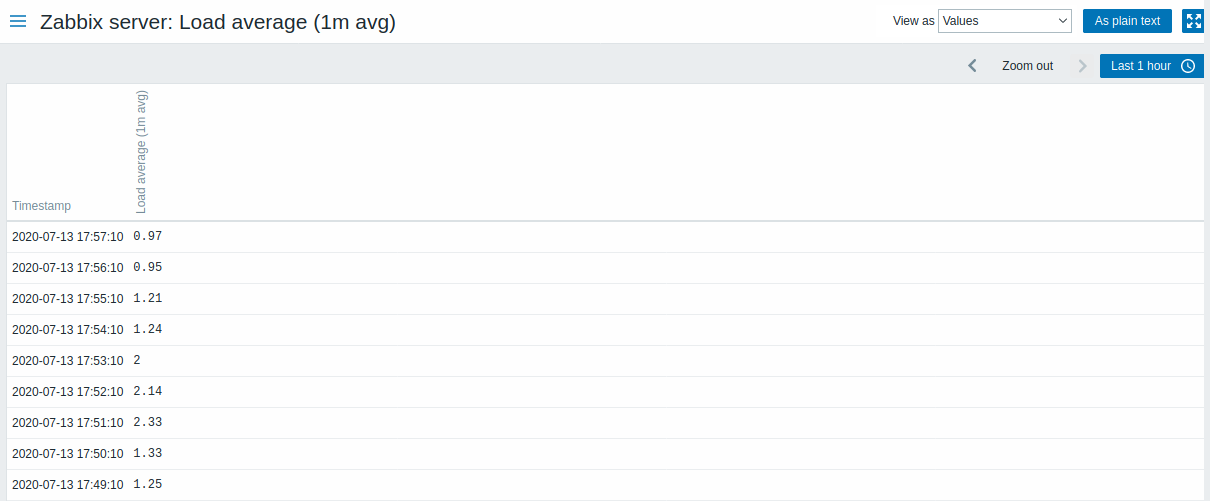
De waarden die in deze lijst worden weergegeven, zijn "rauw", dat wil zeggen, er wordt geen postprocessing toegepast.
Het totale aantal weergegeven waarden wordt bepaald door de waarde van de parameter Limiet voor zoek- en filterresultaten, ingesteld in Beheer → Algemeen → GUI.
Saving filter
Favorite filter settings can be saved as tabs and then quickly accessed by clicking on the respective tab above the filter.
See more details about saving filters.
Using subfilter
The subfilter allows to further modify the filtering from the main filter.
It contains clickable links for a quick access to related items. Items are related by common entity - host, tag name or value, item state, or data status. When an entity is clicked, the entity is highlighted with a gray background, and items are immediately filtered (no need to click Apply in the main filter). Clicking another entity adds it to the filtered results. Clicking the entity again removes the filtering.

Subfilters are generated based on the filtered data, which is limited to 1000 records. If there are 20 hosts each having 100 items (so 2000 records in total), only half of the hosts will be visible in the subfilter. If you want to see more records in the subfilter, you need to increase the value of Limit for search and filter results parameter (in Administration -> General -> GUI).
Unlike the main filter, the subfilter is updated with each table refresh request to always have up-to-date information of available filtering options and their counter numbers.
For each entity group (hosts, tags, tag values, etc.), up to 10 rows of entities are displayed. If there are more entities, this list can be expanded to display a maximum of 1000 entries (the value of SUBFILTER_VALUES_PER_GROUP in frontend definitions) by clicking the three-dot ![]() icon at the end of the list. For Tag values, the list can be expanded to display a maximum of 200 tag names with their corresponding values. Note that once fully expanded, the list cannot be collapsed.
icon at the end of the list. For Tag values, the list can be expanded to display a maximum of 200 tag names with their corresponding values. Note that once fully expanded, the list cannot be collapsed.
A number next to each clickable entity indicates the number of items grouped in it (based on the results of the main filter). When an entity is clicked, the numbers with other available entities are displayed with a plus sign indicating how many items may be added to the current selection. Entities without items are not displayed unless selected in the subfilter before.
Graphs and history
The Graph/History column in the item list offers the following links:
- History - for all textual items, leading to listings (Values/500 latest values) displaying the history of previous item values.
- Graph - for all numeric items, leading to a simple graph. Note that when the graph is displayed, a dropdown on the upper right offers a possibility to switch to Values/500 latest values as well.
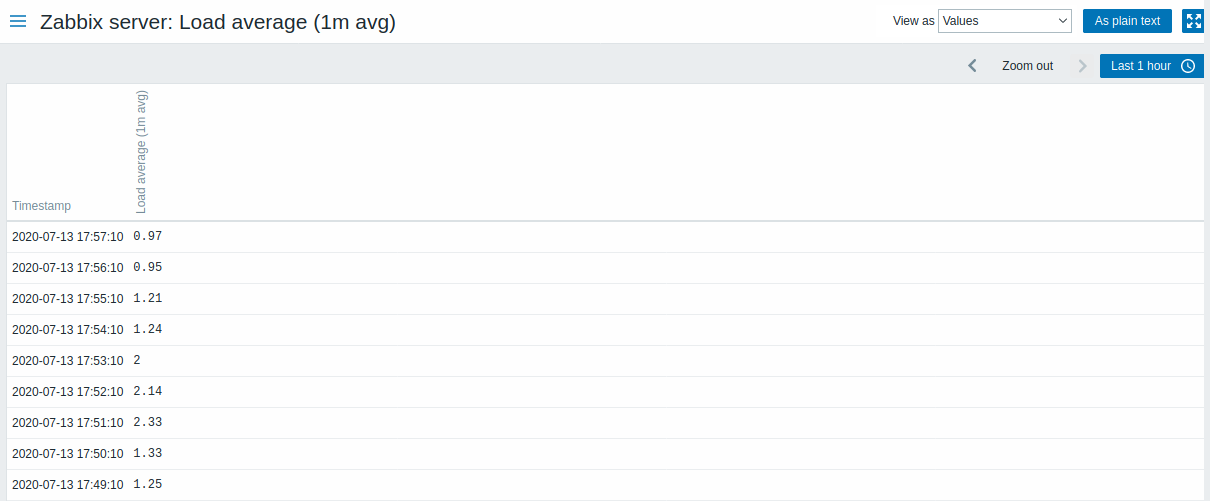
The values displayed in this list are raw, that is, no postprocessing is applied.
The total amount of values displayed is defined by the value of Limit for search and filter results parameter, set in Administration → General → GUI.
